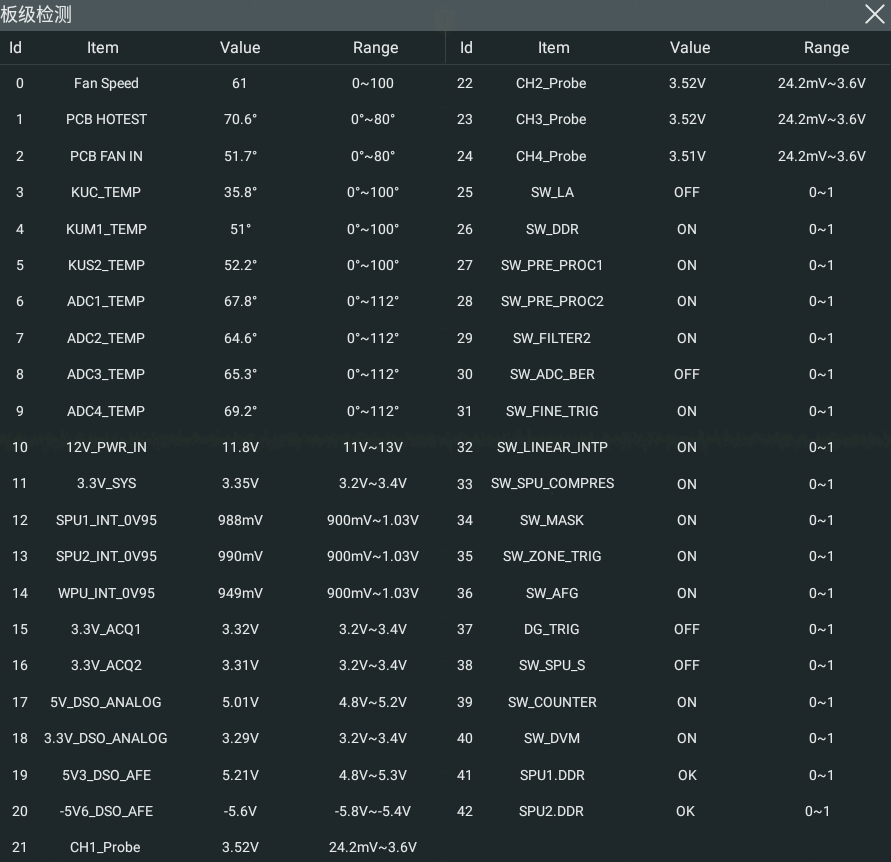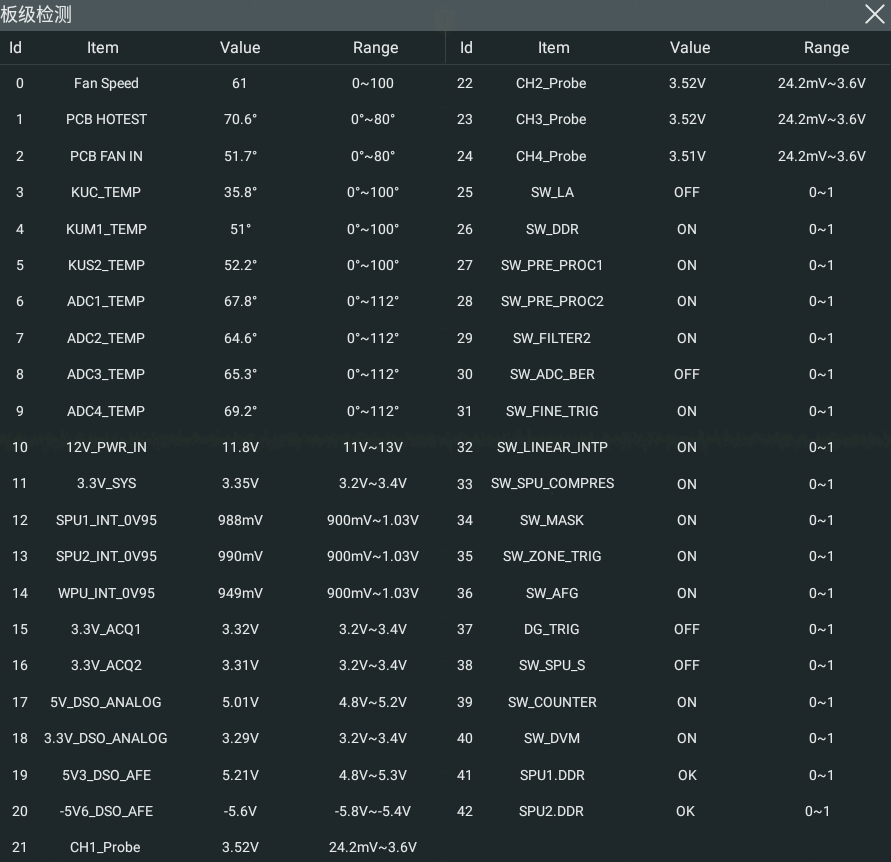在 辅助 菜单中点击 自测,进入“自测菜单” 菜单。通过自测功能用户可以从以下几个方面对设备进行测试。
键盘检测
点击 键盘检测 项,进入键盘检测界面(虚拟前面板按键),如下图所示。
图 1. 键盘检查界面
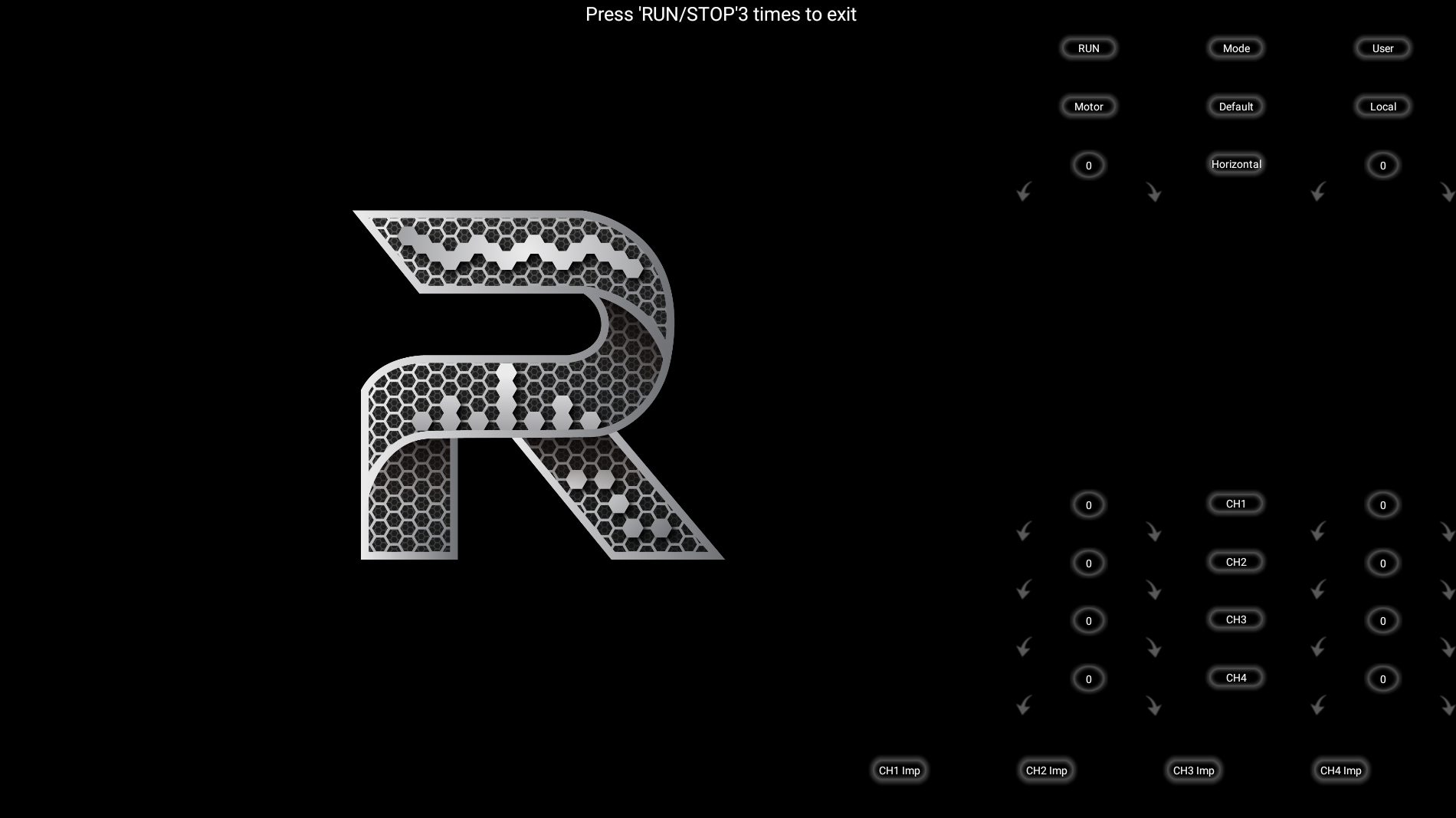
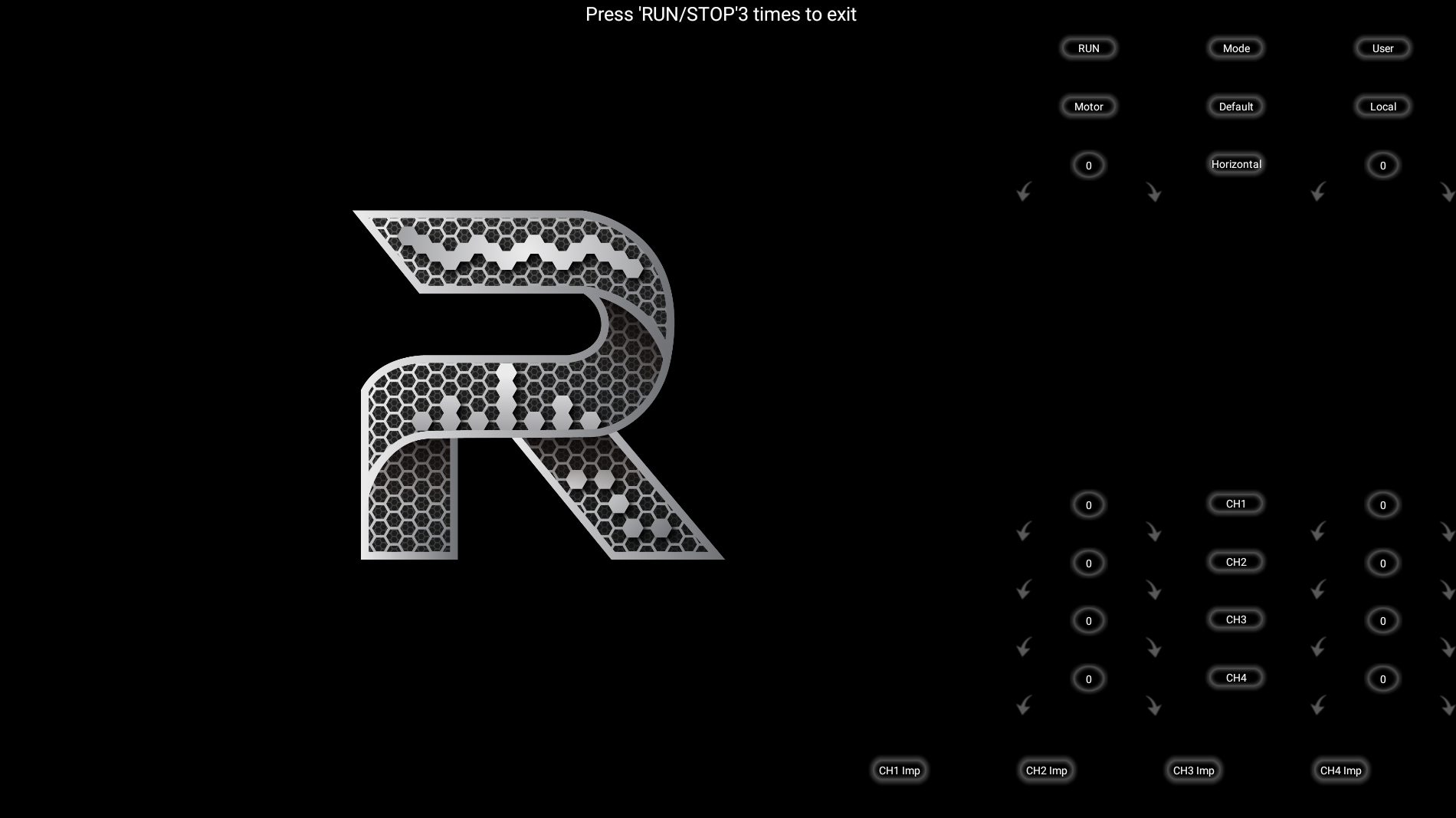
此时您可以通过按仪器前面板的按键,观察虚拟按键是否高亮显示来检测按键功能是否正常。若相应的虚拟按键未高亮显示,则表明此按键可能有问题。连续3次按 RUN/STOP 键退出键盘检测界面。
触屏检测
点击 触屏检测 进入如下图所示的触屏检测界面。
图 2. 触屏检测界面
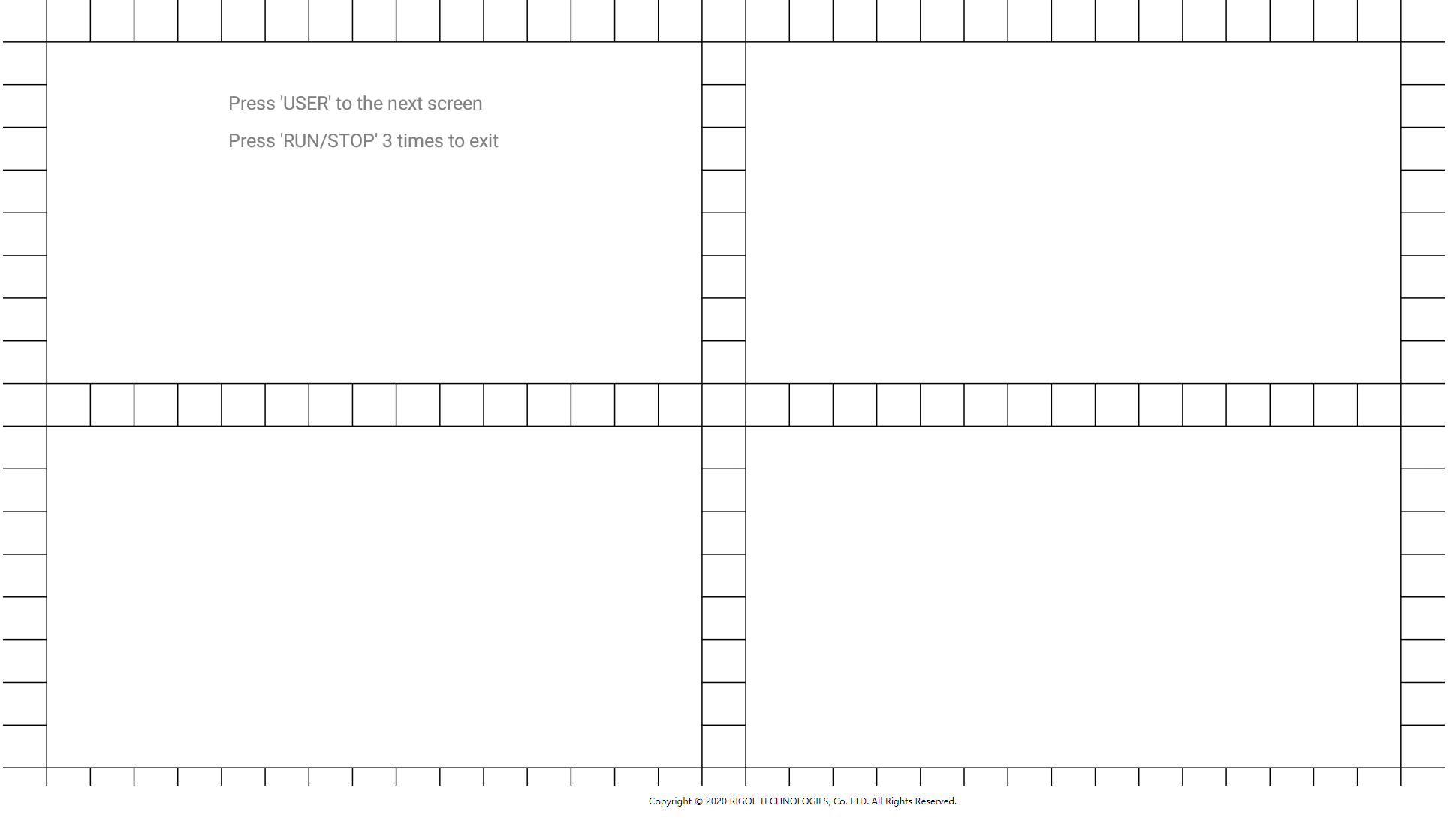
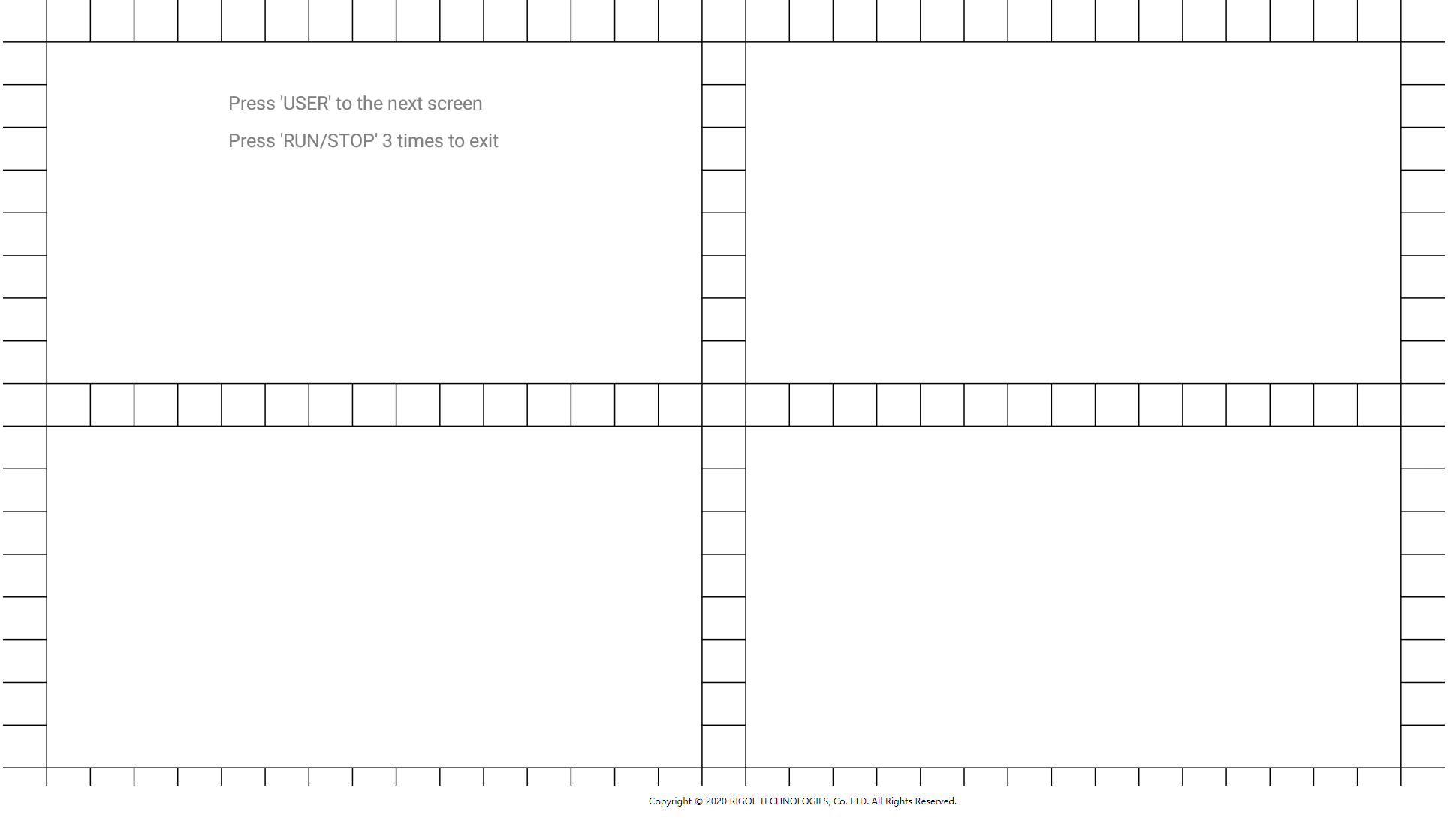
使用手指在屏幕上点划,若在空白区域有相应线条显示,且所经方框变成绿色背景的方框,则表示该处触屏功能正常。然后按 USER 键切换至下一个触摸检测界面,如下图所示。
图 3. 触屏手势操作检测界面
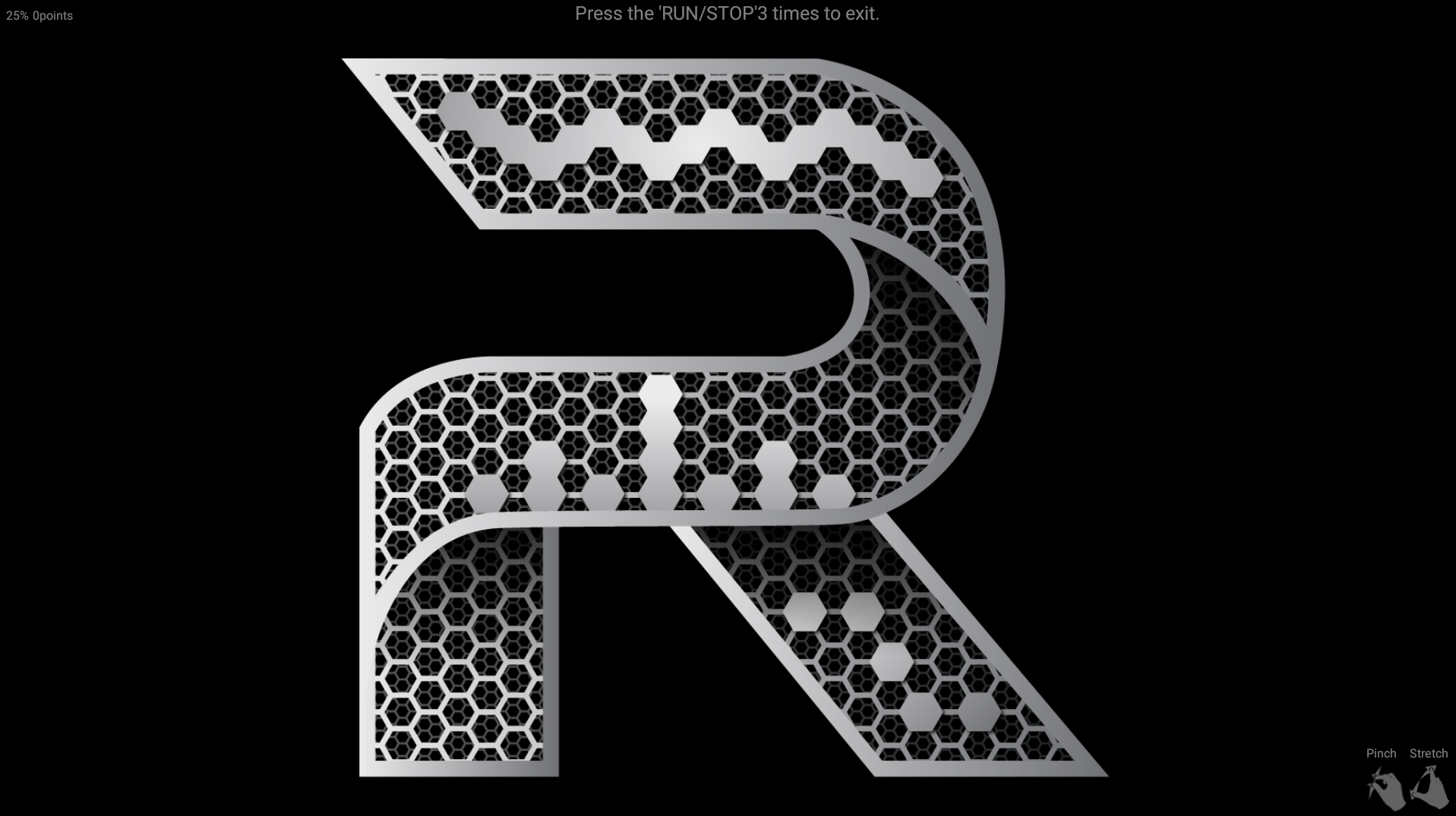
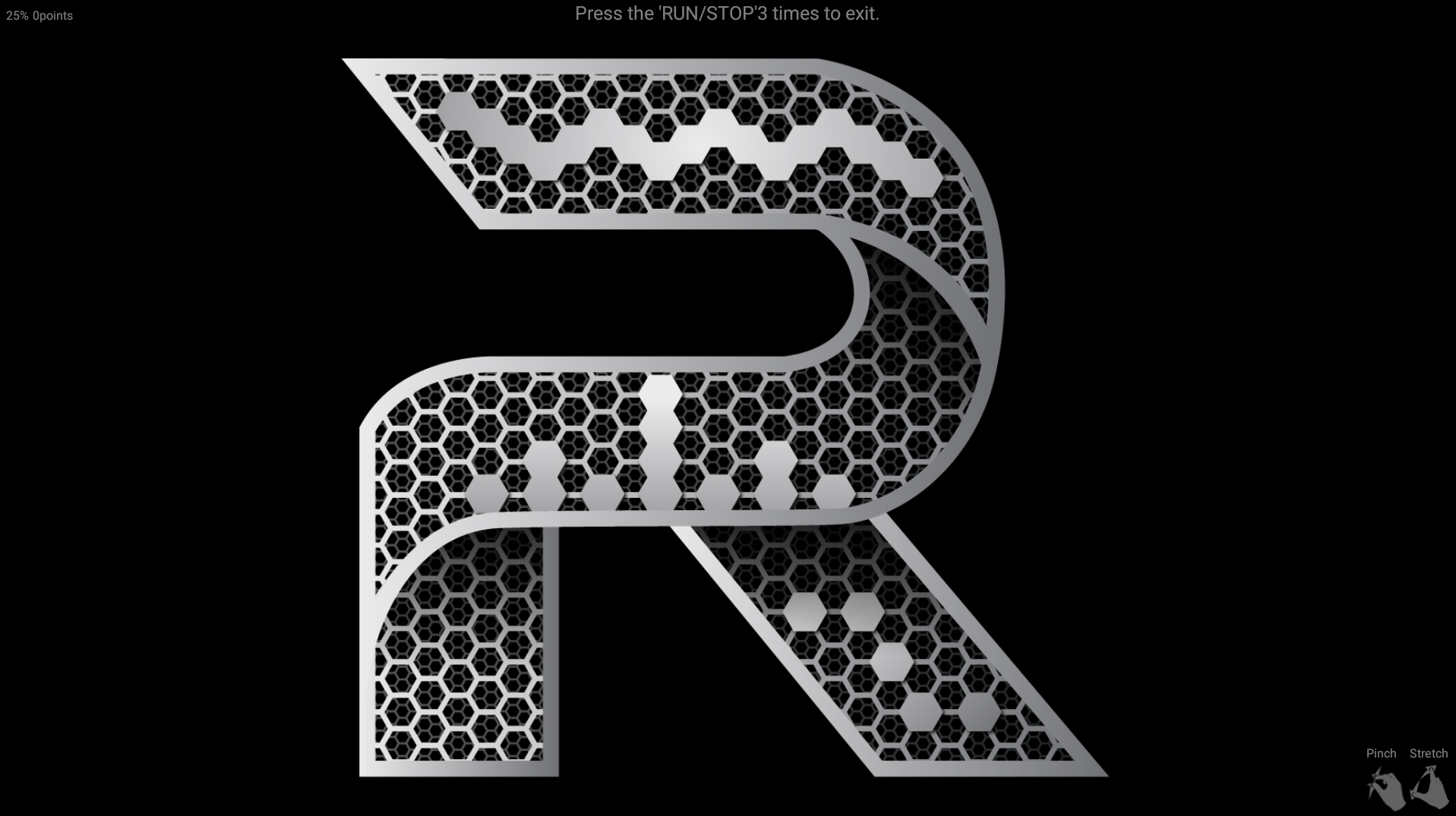
此时,通过捏合手势放大或缩小R图标来检测触摸屏的手势功能是否正常。连续3次按 RUN/STOP 键退出触屏检测界面。
屏幕检测
点击 屏幕检测 项,进入屏幕检测界面,检测屏幕是否存在坏点。
屏幕检测界面共有15个,按 USER 键切换下一个屏幕检测界面。连续3次按 RUN/STOP 键退出屏幕检测界面。
板级检测
点击 板级检测 项,弹出板级检测窗口,可查看各个模块状态。
图 4. 板级检测界面